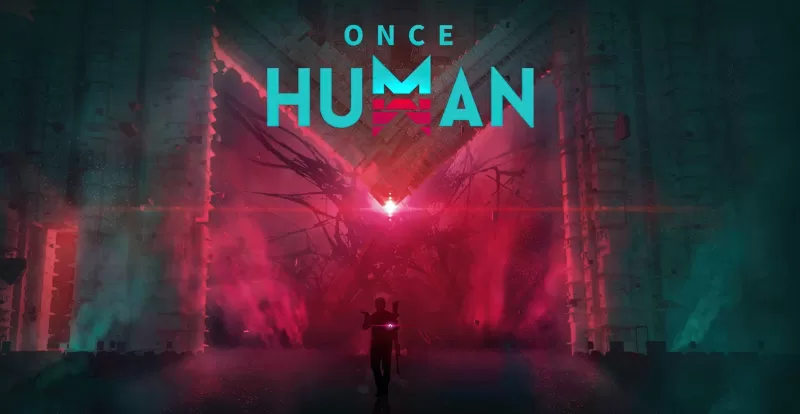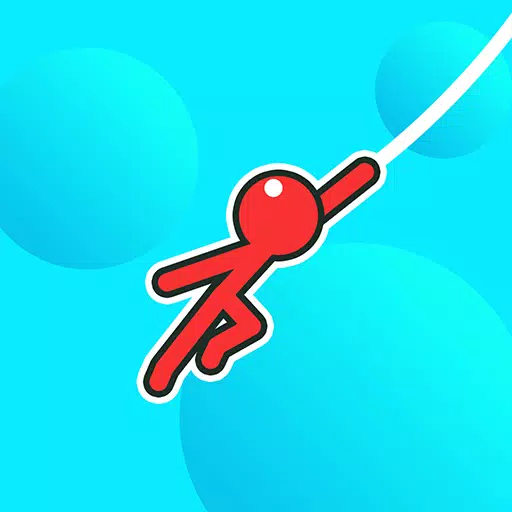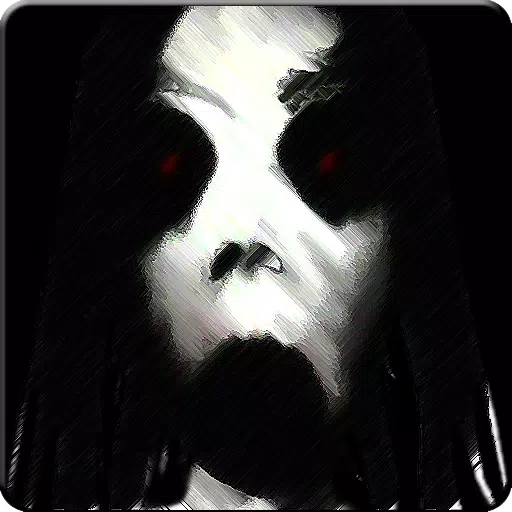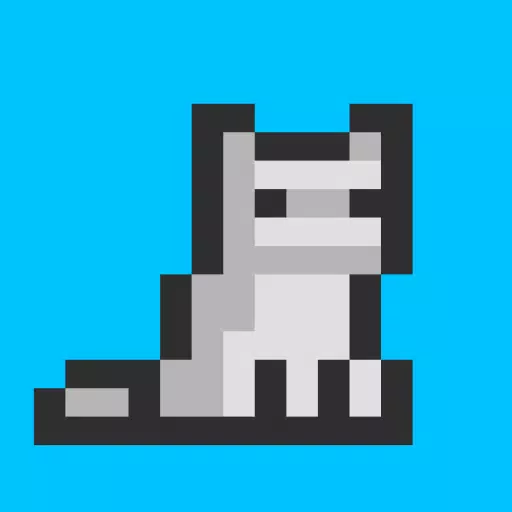Este guia mostra como jogar seus jogos Sega CD no Steam Deck usando o EmuDeck. Abordaremos tudo, desde a configuração inicial até a solução de problemas pós-atualização.
Links rápidos
O Sega CD, também conhecido como Mega CD, foi um complemento popular do Sega Genesis/Megadrive que expandiu as possibilidades de jogos com jogos baseados em CD, oferecendo gráficos e áudio aprimorados em comparação aos cartuchos. Embora não tenha sido um grande sucesso comercial, mostrou o potencial da tecnologia de CD em jogos com o uso de FMV e som aprimorado. O EmuDeck no Steam Deck facilita revisitar esta era dos jogos.
Atualizado em 9 de janeiro de 2025 por Michael Llewellyn: Este guia foi atualizado para incluir Decky Loader e Power Tools, recomendados pelos desenvolvedores do EmuDeck para desempenho ideal e etapas para recuperar o Decky Loader após atualizações do Steam Deck.
Modo de desenvolvedor e recomendações de pré-instalação
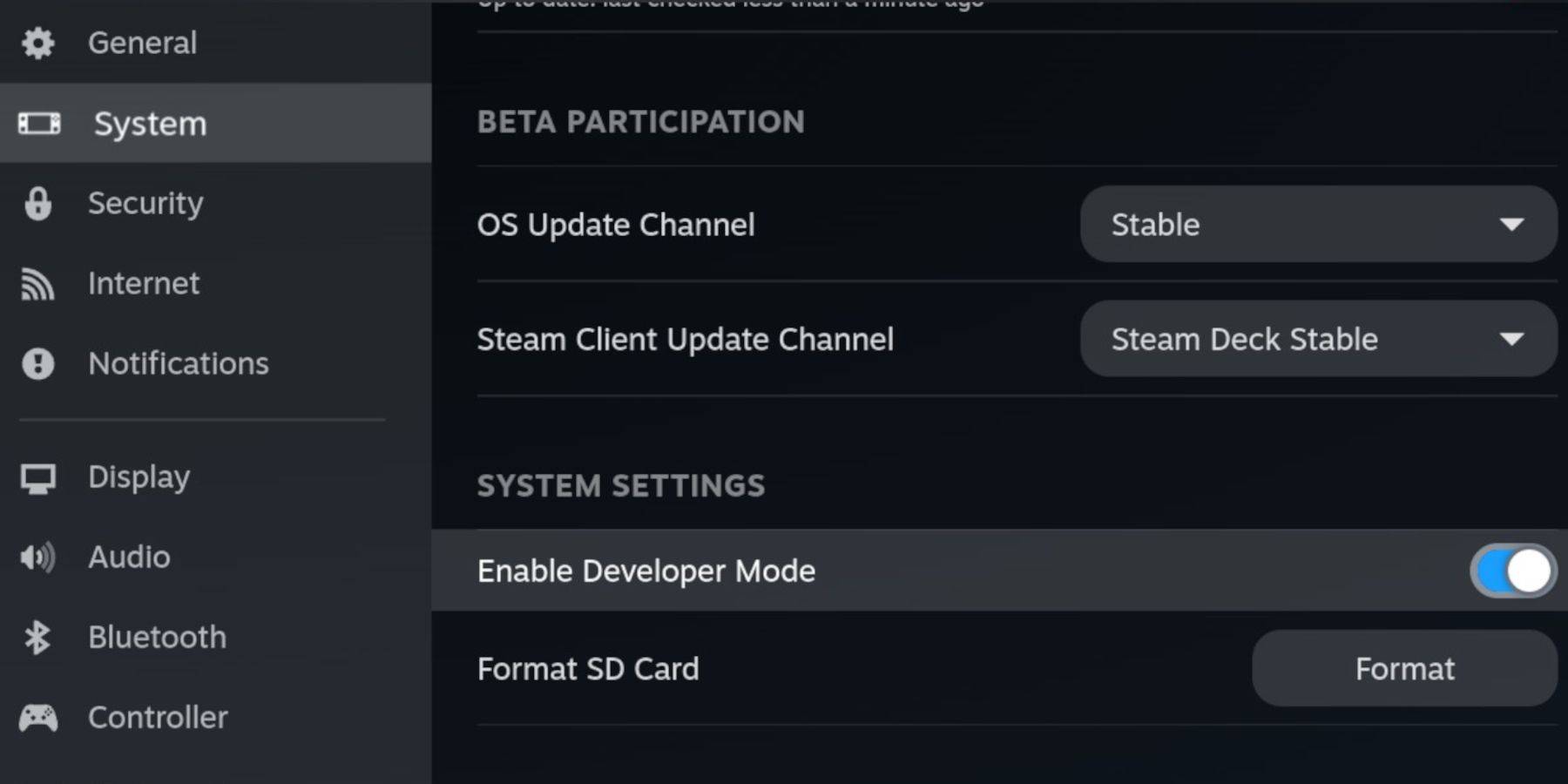 Antes de instalar o EmuDeck, ative o Modo Desenvolvedor e a Depuração Remota CEF para compatibilidade com futuras atualizações do EmuDeck.
Antes de instalar o EmuDeck, ative o Modo Desenvolvedor e a Depuração Remota CEF para compatibilidade com futuras atualizações do EmuDeck.
Ativando o modo de desenvolvedor
- Ligue seu Steam Deck.
- Acesse o menu Steam através do botão Steam.
- Navegue até as configurações do sistema e ative o modo de desenvolvedor.
- Abra o menu Desenvolvedor.
- Ativar depuração remota CEF.
- Acesse o menu Power (botão Steam).
- Mude para o modo Desktop.
Itens essenciais e recomendados
- Um cartão microSD A2 rápido para EmuDeck e jogos.
- Formate o cartão SD no Steam Deck.
- CD ROMs e arquivos BIOS da Sega obtidos legalmente.
- Teclado e mouse (opcional, mas recomendado para facilitar o gerenciamento de arquivos).
Formatação de cartão SD
- Insira o cartão microSD.
- Abra o menu Steam e selecione Armazenamento.
- Formate o cartão SD.
Baixar e instalar o EmuDeck
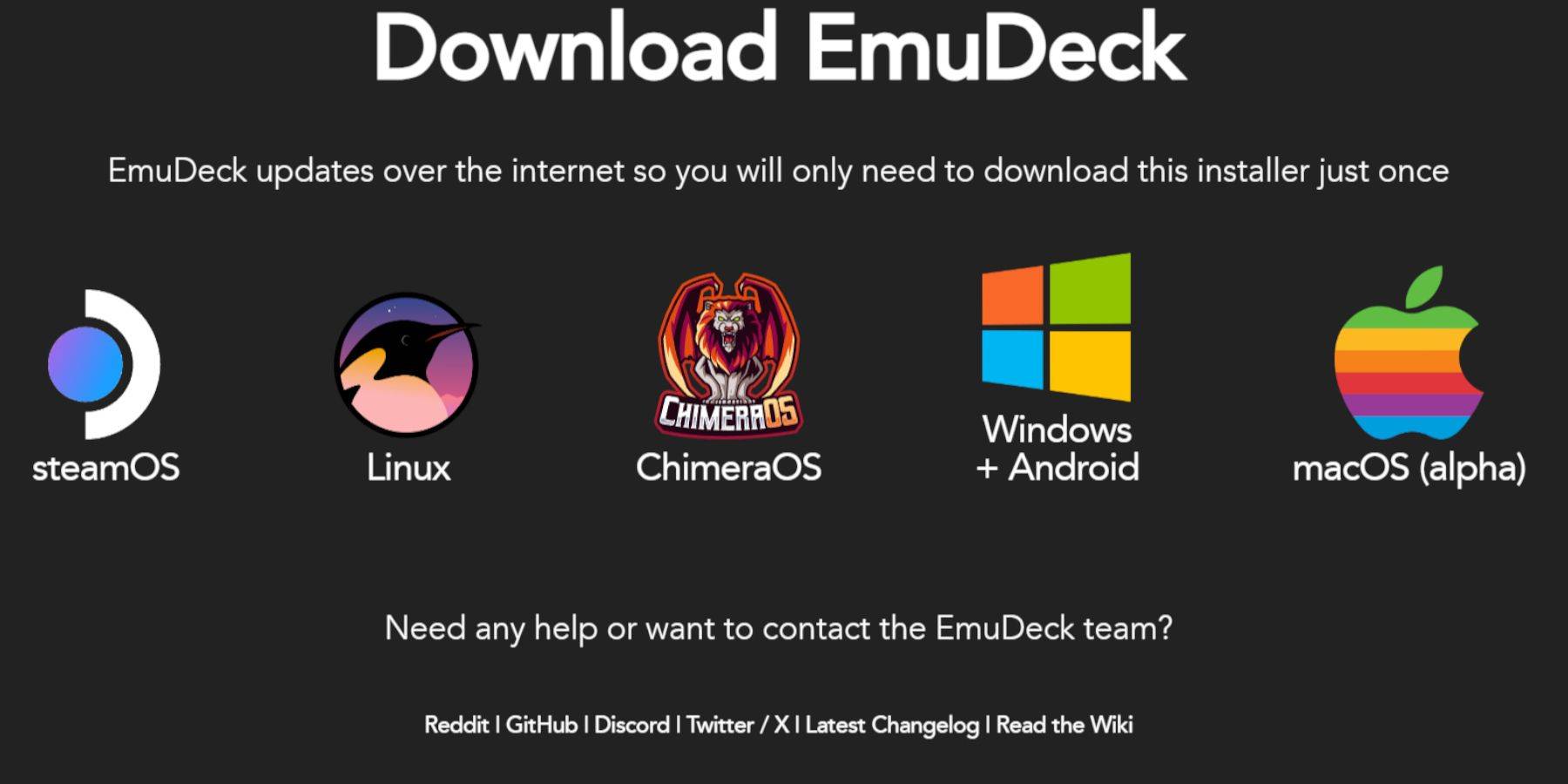
- Pressione o botão Steam.
- Selecione Power e mude para o modo Desktop.
- Baixe um navegador da Discovery Store, inicie-o e baixe o EmuDeck.
- Escolha a versão do Steam OS durante o download.
- Execute o instalador e selecione Instalação personalizada.
- Selecione seu cartão SD.
- Escolha seus emuladores preferidos (retroArch, MelonDS, Steam ROM Manager e Emulation Station são sugeridos).
- Conclua o processo de instalação.
Transferência de arquivos de CD Sega
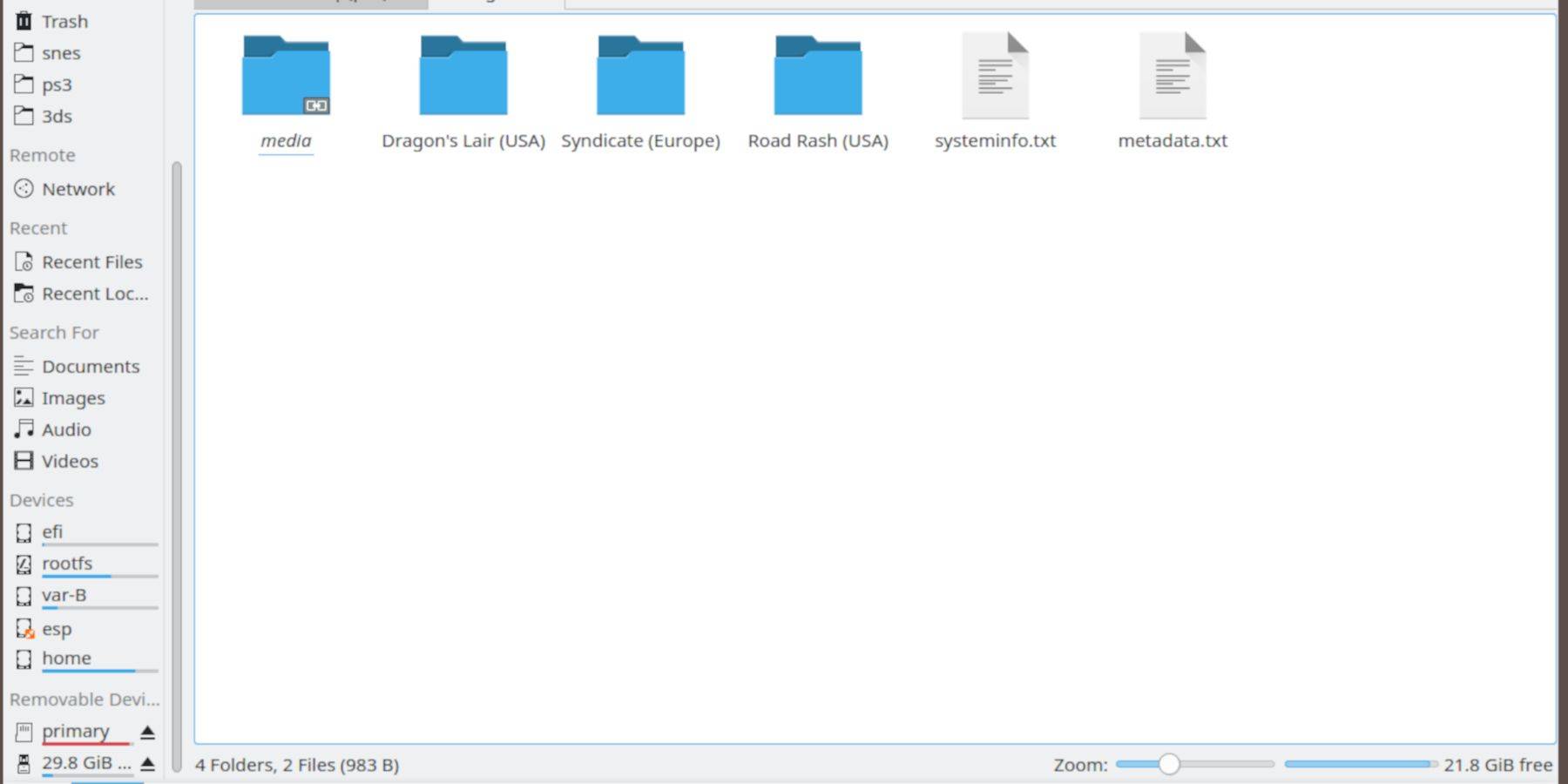 Transfira seus arquivos ROMs e BIOS para os diretórios corretos.
Transfira seus arquivos ROMs e BIOS para os diretórios corretos.
Transferência de arquivos BIOS
- Abra o navegador de arquivos Dolphin no modo desktop.
- Selecione o cartão SD principal.
- Navegue até a pasta Emulation, depois BIOS e transfira seus arquivos BIOS.
Transferência de CD ROM da Sega
- Abra o cartão SD principal.
- Navegue até Emulação e depois ROMs.
- Abra a pasta
segaCDoumegaCDe transfira suas ROMs.
Integração do Steam ROM Manager
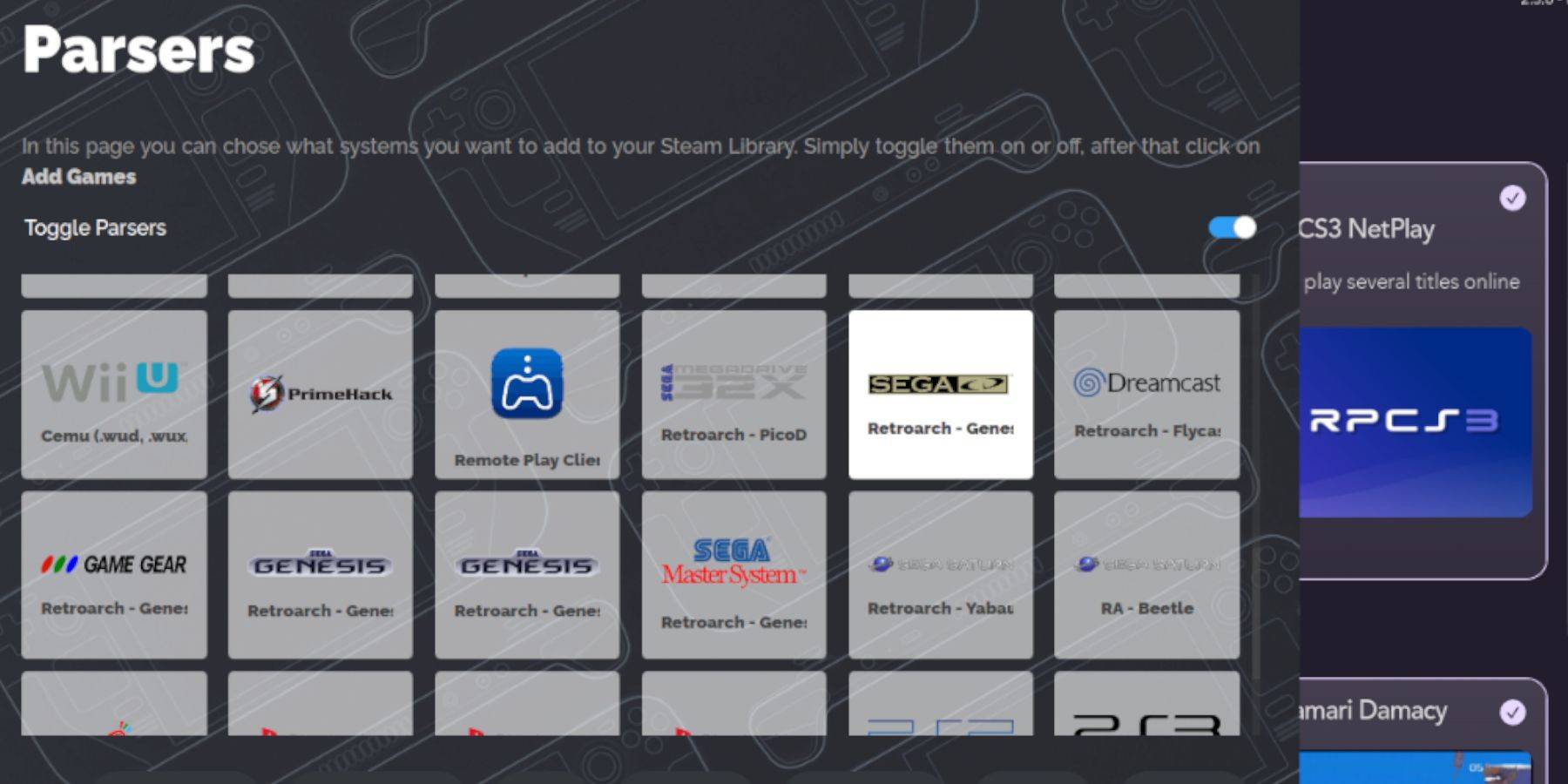 Adicione seus CD ROMs da Sega à biblioteca de jogos do seu Steam Deck.
Adicione seus CD ROMs da Sega à biblioteca de jogos do seu Steam Deck.
- Abra o EmuDeck.
- Inicie o Steam ROM Manager e clique em Sim.
- Clique em Avançar.
- Clique nas entradas do Nintendo DS (se aplicável).
- Clique em Adicionar jogos e depois em Analisar.
- O Steam ROM Manager preparará seus jogos e suas artes.
Resolvendo capas de jogos ausentes
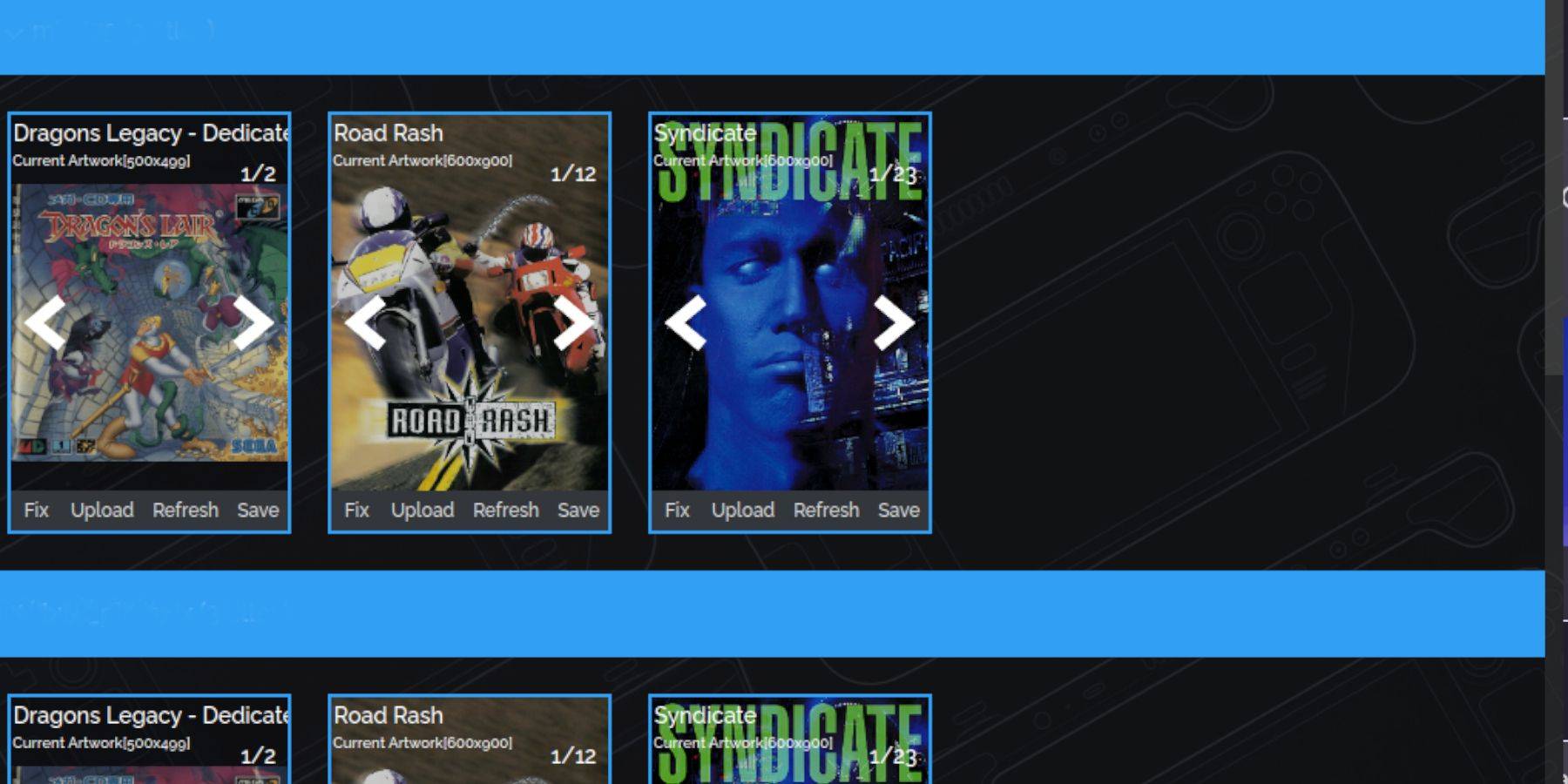 O Steam ROM Manager geralmente encontra capas, mas alguns jogos podem exigir adição manual.
O Steam ROM Manager geralmente encontra capas, mas alguns jogos podem exigir adição manual.
- Se faltarem capas, selecione Corrigir.
- Procure o título do jogo usando Fix Artwork e